Rádio FM usando Arduino e RDA8057M
Componentes e suprimentos
 |
| × | 1 | |||
 |
| × | 1 | |||
| × | 1 |
Ferramentas e máquinas necessárias
 |
|
Sobre este projeto
Recentemente, descobri RDA5807 módulo que é um sintonizador de rádio FM em um pacote muito pequeno. É muito barato e usa o protocolo I2C para comunicação, o que significa que apenas dois fios serão necessários para falar com o IC. Menos fiação!
Minha mãe costumava ouvir rádio todos os dias enquanto cozinhava antes de o rádio morrer. Queria surpreendê-la com um rádio que eu mesmo construí.
Neste tutorial, vou mostrar como fiz a interface do RDA5807 IC com um Arduino. Para ficar bem, projetei um gabinete e imprimi-o em 3D. Eu sou novo em design 3D, então será um design simples. Sem coisas extravagantes.
Vamos começar!
Suprimentos:
1x Arduino Nano
1x RDA5807M sintonizador de rádio FM IC
1x I2C OLED Display
1x alto-falante 3W
1x Módulo Amplificador de Áudio PAM8403
2x 6x6 interruptores táteis
1x Potenciômetro 100k
1x soquete de alimentação DC
Opcional:
impressora 3d
Etapa 1:o plano
O plano é manter tudo simples e organizado. Sem coisas extravagantes.
Estaremos usando o Arduino Nano como o cérebro para o nosso projeto. O árduo trabalho de comunicação com o módulo já foi feito. Certifique-se de instalar a biblioteca de rádio. Existem muitos recursos com os quais você pode jogar. Observação:a biblioteca também funciona para SI4703, SI4705 e TEA5767.
Um botão na frente será usado para colocar o rádio no modo "Seleção de Freqüência" e o outro botão para selecionar a freqüência. Um Pot será usado para percorrer as frequências predefinidas (que podem ser definidas no código dependendo da sua localização).
Um display OLED será usado para mostrar a frequência em que está sintonizado.
O sinal de saída de áudio do módulo de rádio é muito baixo e não é suficiente para acionar um alto-falante de 0W. O módulo PAM8403 será usado para amplificar o sinal de áudio. Existem muitas versões deste módulo. Eu escolhi aquele que tem um potenciômetro para controle de volume e também uma chave liga / desliga.
Etapa 2:Preparando o Módulo de Rádio FM



Como você pode perceber olhando para a foto, é muito, muito pequeno! Além disso, o espaçamento do pad do módulo não é amigável para breadboard / perfboard.
Temos que fazer uma placa de breakout para isso. Corte um pequeno pedaço de perfboard do tamanho do módulo. Certifique-se de que haja pelo menos 5 orifícios de cada lado. Solde os pinos de cabeçalho machos conforme mostrado na imagem. Em seguida, coloque o módulo na placa e solde os fios finos entre as almofadas do módulo e os pinos do conector. Usei os acabamentos das pernas dos componentes.
Etapa 3:fazer o gabinete


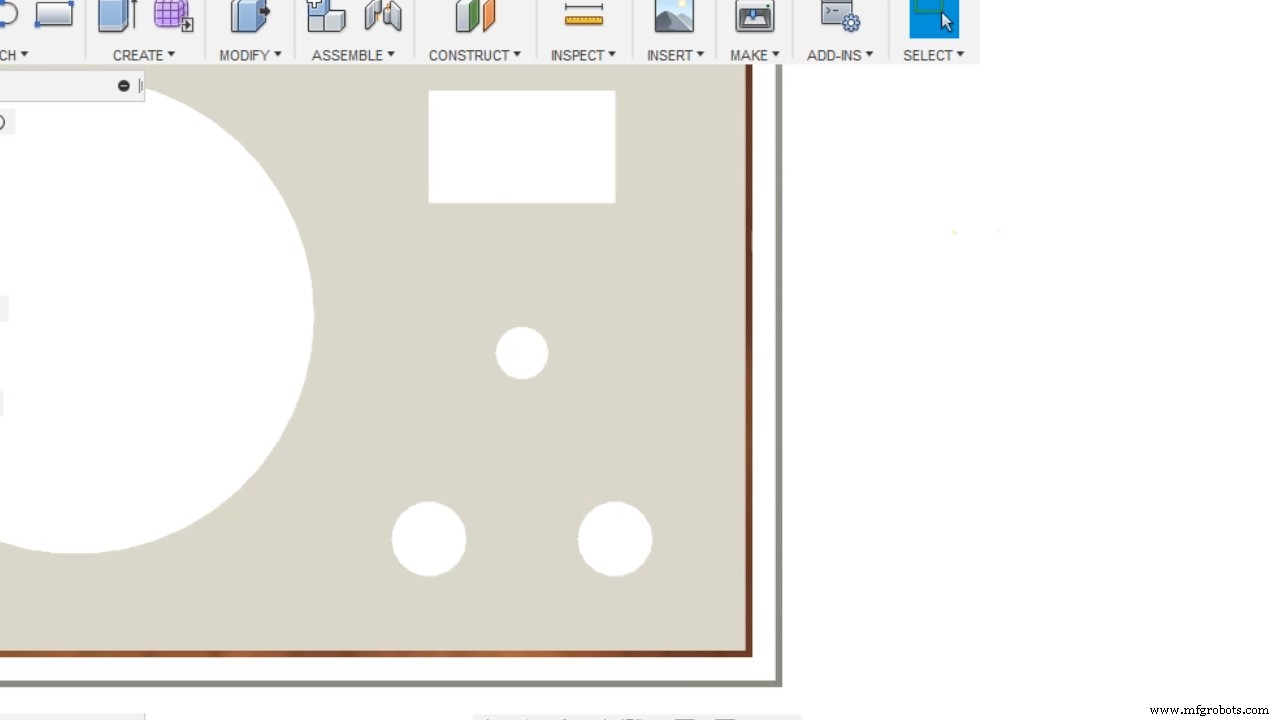
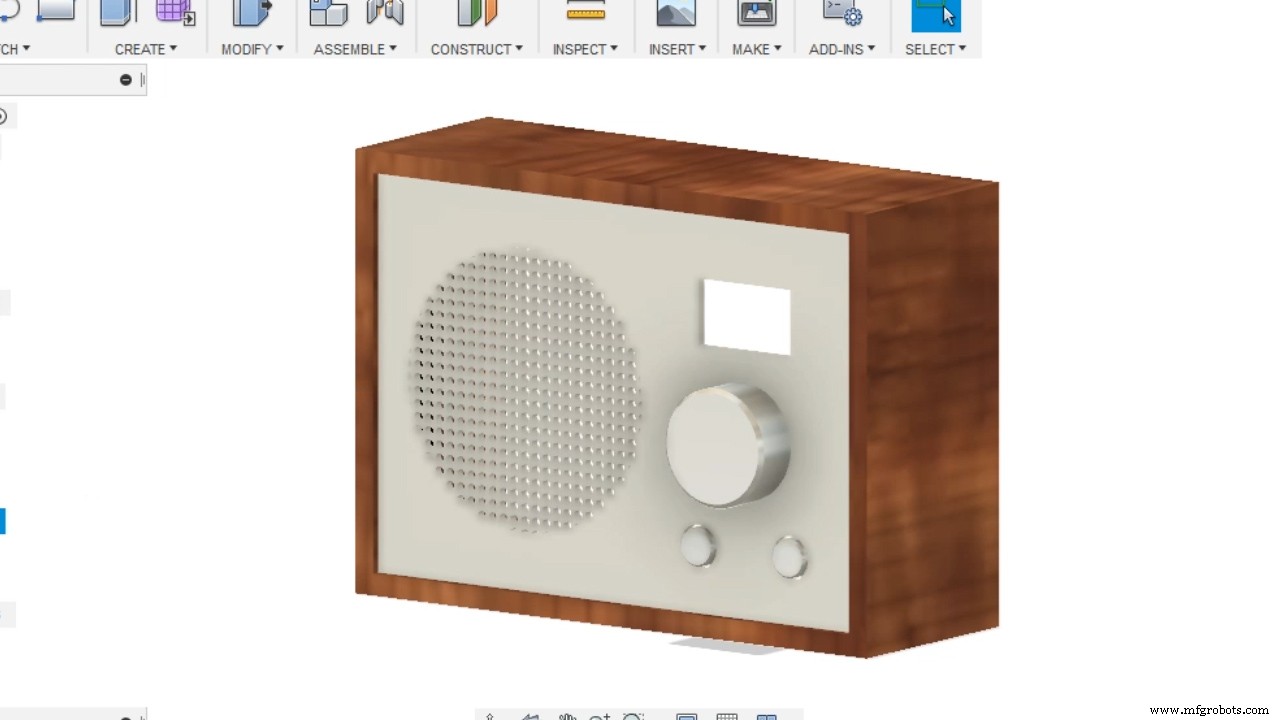




Eu sou completamente novo no design 3D e isso é de longe o máximo que eu projetei. A caixa foi projetada no Fusion 360 e impressa na impressora Creality Ender 3. Anexei todos os arquivos .STL que usei.
Pintei a placa frontal de branco porque tenho apenas uma cor de filamento.
Inseri os 'Insertos Rosqueados M3' nos orifícios do corpo externo usando um ferro de soldar. Foi bastante satisfatório!
Cole a borda interna dentro do corpo externo usando supercola.
Além disso, faça um orifício de 6 mm e 2 mm na 'placa traseira' para o botão do amplificador e as antenas, respectivamente. Esqueci de adicioná-los ao projetar.
Etapa 4:preparação das placas de circuito





Precisamos fazer duas placas de circuito. Um será a placa principal com Arduino e Módulo FM e outro para os botões que serão montados na placa frontal.
Usei conectores usando pinos macho e fêmea para cada componente, de modo que possam ser conectados / desconectados com facilidade. Você pode pular esta etapa se desejar.
Faça a fiação de acordo com o esquema.
Etapa 5:Tempo para codificação
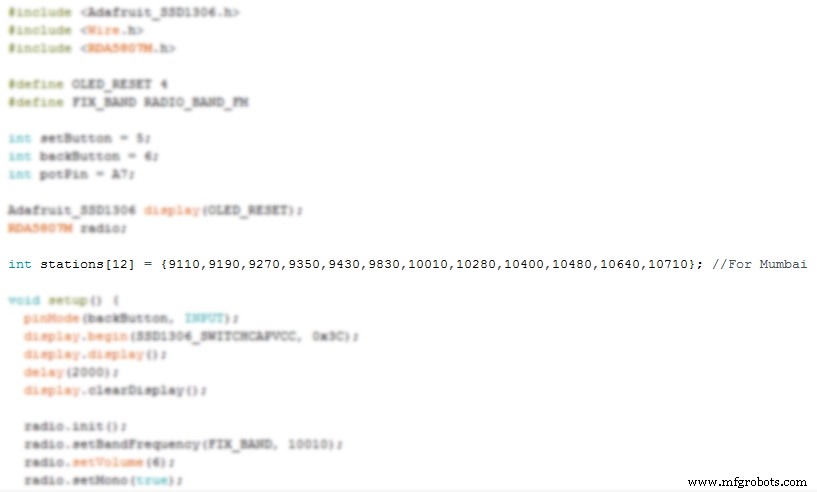
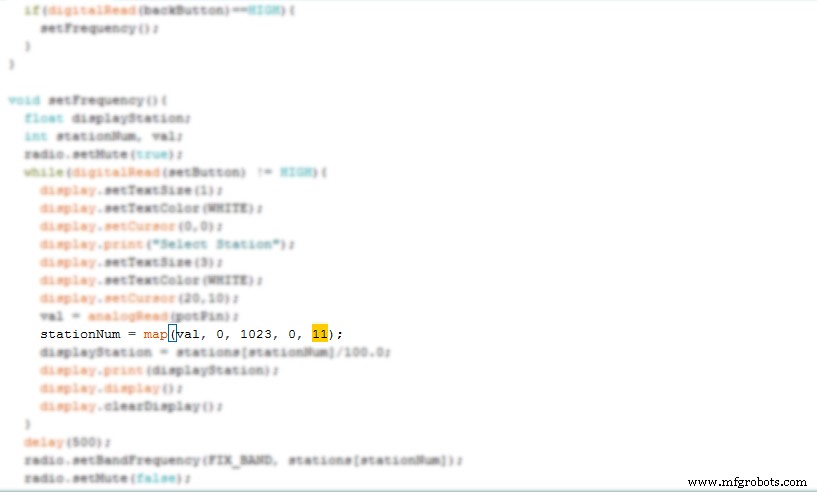
O código foi anexado aqui. Baixe o arquivo.ino e abra-o no Arduino IDE. Antes de fazer o upload, há duas coisas que você precisa modificar.
- O número de estações de rádio e suas frequências mudarão. Uma rápida pesquisa no Google permitirá que você conheça as estações e suas frequências. Depois de listá-los, adicione-os ao array 'estações []', conforme mostrado na imagem. Você tem que omitir a vírgula decimal. Por exemplo, 9110 significa 91,10 MHz, 10110 significa 101,10 MHz e assim por diante. Além disso, insira o número total de estações entre colchetes. No meu caso, tenho 12 estações dentro do array. Conseqüentemente, estações [12].
- Subtraia 1 do número total de estações e insira-o no código conforme mostrado na segunda imagem. 11 neste caso. Eu sei que existe uma maneira melhor, mas acabei tendo muitos erros em vez disso!
E carregue o código!
Etapa 6:juntando as coisas













Cole o display OLED e o alto-falante no lugar na placa frontal.
Coloque os botões impressos em 3D em suas posições, adicione uma gota de super cola nos interruptores táteis e coloque a placa de circuito no topo dos botões certificando-se de que os botões e interruptores estejam alinhados.
Aparafuse o potenciômetro na placa frontal.
Aplique uma quantidade generosa de supercola na borda interna e coloque toda a placa frontal com todos os componentes na borda.
Faça todas as conexões dos componentes com a placa de circuito principal. Conecte a saída de áudio do módulo de rádio ao amplificador que está montado na placa traseira.
Passe um pouco de cola quente ao redor dos conectores para aliviar a tensão.
Aparafuse a placa traseira com parafusos M3.
Por fim, corte o bastão de cola quente em 4 círculos com uma espessura de cerca de 2-3 mm e cole-os na parte inferior como mostrado. Eles servirão ao propósito de pés de borracha.
Você Terminou!
Etapa 7:Divirta-se!
Ligue o seu rádio usando uma fonte de 5V. Se você não conseguir encontrar um de 5 V, use o regulador de tensão 7805 com 12 V como entrada.
Obrigado por ficar até o fim. Espero que todos vocês amem este projeto e aprendam algo novo hoje. Deixe-me saber se você fizer um para você. Inscreva-se no meu canal no YouTube para mais projetos futuros. Agradeço novamente!
Código
- FMRadio_final.ino
FMRadio_final.ino Arduino
Sem visualização (somente download).
Github
https://github.com/mathertel/Radiohttps://github.com/mathertel/RadioPeças personalizadas e gabinetes
Enfrente% 2BPlate.stl Voltar% 2BPlate.stl Button.stl Interno% 2BRim.stl Knob.stl Exterior% 2BBody.stlEsquemas
Processo de manufatura
- Sistema de atendimento usando Arduino e RFID com Python
- Controle remoto universal usando Arduino, 1Sheeld e Android
- Animação de LCD e jogos
- Rádio da Internet Pi-Arduino
- Faça você mesmo voltímetro usando Arduino e Smartphone
- IOT - Jar inteligente usando ESP8266, Arduino e sensor ultrassônico
- Medição de frequência e ciclo de trabalho usando Arduino
- Controle o Arduino Rover usando Firmata e o controlador do Xbox One
- Sonar usando arduino e exibição no IDE de processamento
- Como fazer uma bússola usando Arduino e IDE de processamento



